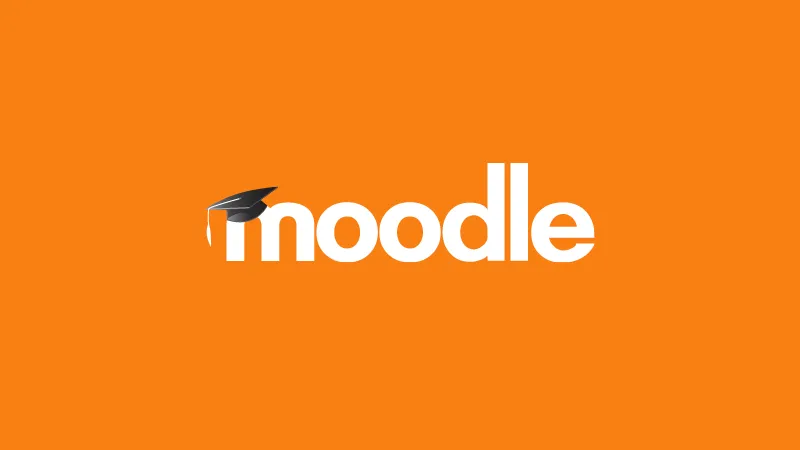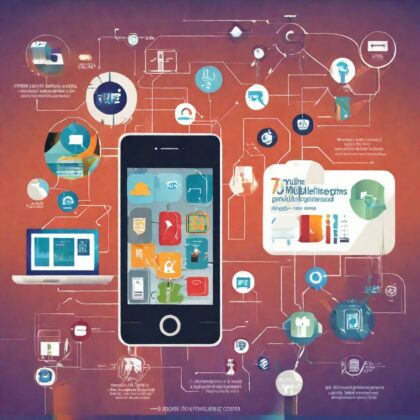Realizzare una piattaforma e-learning – Dalla teoria alla pratica
Se stai cercando una piattaforma di e-learning, Moodle è una scelta eccellente.
Molte istituzioni scolastiche e aziende utilizzano Moodle per fornire formazione online, e questo software open-source è altamente personalizzabile e facile da usare.
Nel precedente articolo abbiamo introdotto Moodle, e abbiamo visto i punti più importanti che la rendono una delle piattaforme migliori per gestire il proprio sito e-learning. Se vuoi saperne di più, leggi l’articolo a questo link.
In questo articolo, vedremo come installare Moodle in pochi semplici passi.
Passo 1: Scarica Moodle
Il primo passo per installare Moodle è scaricare l’ultima versione dal sito ufficiale di Moodle. Assicurati di scaricare la versione compatibile con il tuo sistema operativo. Una volta scaricato il file, estrai i contenuti in una nuova cartella.
Passo 2: Configura il server Web
Moodle richiede un server Web per funzionare. Ci sono molti server Web tra cui scegliere, ma uno dei più popolari è Apache. Se non hai ancora installato Apache, segui le istruzioni del sito ufficiale per farlo.
Assicurati inoltre che il server Web sia configurato per supportare PHP e MySQL. Se non sei sicuro di come farlo, ci sono molti tutorial online che possono aiutarti.
Passo 3: Crea un database MySQL
Moodle utilizza MySQL per memorizzare i dati dell’utente. Assicurati di aver creato un database MySQL vuoto prima di procedere all’installazione di Moodle.
Passo 4: Avvia l’installazione di Moodle
Per avviare l’installazione di Moodle, accedi alla directory in cui hai estratto i contenuti del file scaricato. Quindi, avvia l’installazione tramite il browser. Inserisci il nome del tuo sito e seleziona la lingua che preferisci.
Passo 5: Configura le impostazioni
Dopo aver avviato l’installazione, Moodle ti guiderà attraverso una serie di impostazioni. Inserisci le informazioni richieste, come il nome del database e le credenziali di accesso. Inserisci anche le informazioni dell’amministratore, come il nome utente e la password.
Passo 6: Finalizza l’installazione
Dopo aver configurato tutte le impostazioni, Moodle installerà automaticamente tutti i file necessari sul server Web. Dopo qualche minuto, l’installazione sarà completata e potrai accedere al tuo sito Moodle.
Passo 7: Personalizza Moodle
Ora che Moodle è installato, è il momento di personalizzarlo per le tue esigenze. Ci sono molte funzionalità disponibili in Moodle, come l’aggiunta di corsi, l’invio di messaggi e la creazione di quiz.
Inoltre, Moodle offre molte opzioni di personalizzazione, come l’aggiunta di un tema personalizzato o l’aggiunta di nuovi plugin.
In conclusione, installare Moodle è un processo semplice che richiede solo pochi passaggi. Una volta che hai completato l’installazione, puoi iniziare a personalizzare Moodle per adattarlo alle tue esigenze. Buona fortuna!
Qualcosa non funziona? Hai bisogno di un aiuto per installare Moodle? Contattaci per un servizio di assistenza! Clicca sul link qui sotto
-

Come Creare Contenuti Video Coinvolgenti per il Tuo Sito
Gennaio 16, 2024 -

Il Futuro del Mobile: Tecnologie e App in Crescita
Gennaio 2, 2024 -

Sicurezza Informatica: Consigli per Proteggere il Tuo Sito Web
Dicembre 26, 2023 -

Tendenze del Web Design per il Prossimo Anno
Dicembre 19, 2023 -

Scopri il Mondo dell'Intelligenza Artificiale: Guida per Principianti
Dicembre 12, 2023